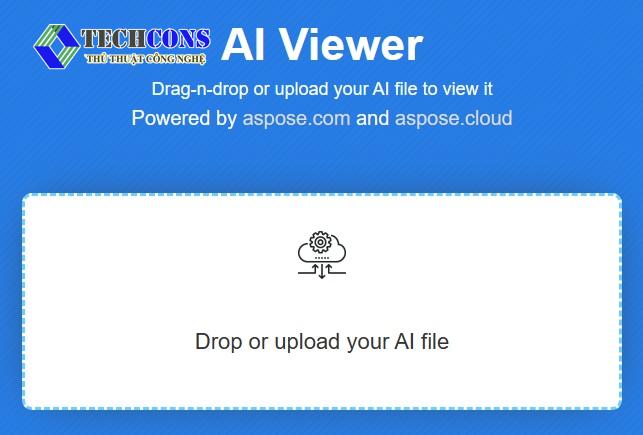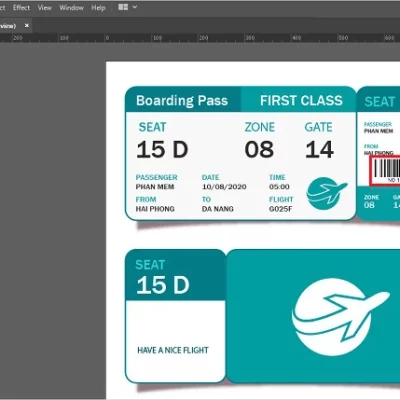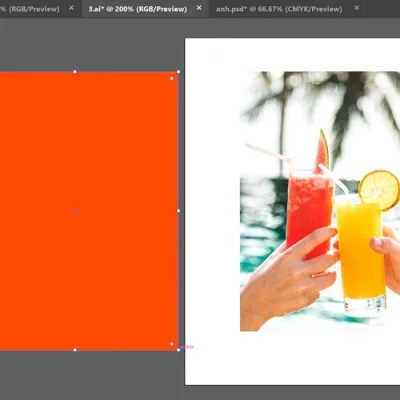Hướng dẫn xem file AI online, chuyển đổi file AI không cần cài phần mềm Adobe Illustrator đơn giản, dễ thao tác. Adobe Illustrator là một phần mềm thiết kế các dạng đồ họa, bạn có tự do sáng tạo trên phần mềm này. Những thiết kế được tạo ra trên phần mềm này, sẽ được lưu trữ dưới định dạng AI. Và các định dạng này chỉ có thể mở trên phần mềm Adobe Illustrator. Vậy khi rơi vào trường hợp, thiết bị của bạn không có sẵn phần mềm, thì bạn sẽ mở định dạng AI như thế nào? Cùng tìm hiểu cách xem định dạng AI bằng các công cụ khác trong bài viết này nhé.
Hướng dẫn xem file AI online – chuyển đổi file AI bằng Fviewer:
Fviewer là một trang web cho phép bạn xem định dạng AI nhanh chóng và miễn phí. Thông qua bộ chuyển đổi đã được tích hợp sẵn. Cách để xem định dạng AI trên Fviewer đơn giản và cụ thể như:
Bước 1: Bạn cần truy cập vào trang Fviewer và chọn Select a local file để tải lên file AI từ máy tính lên trang web hệ thống.
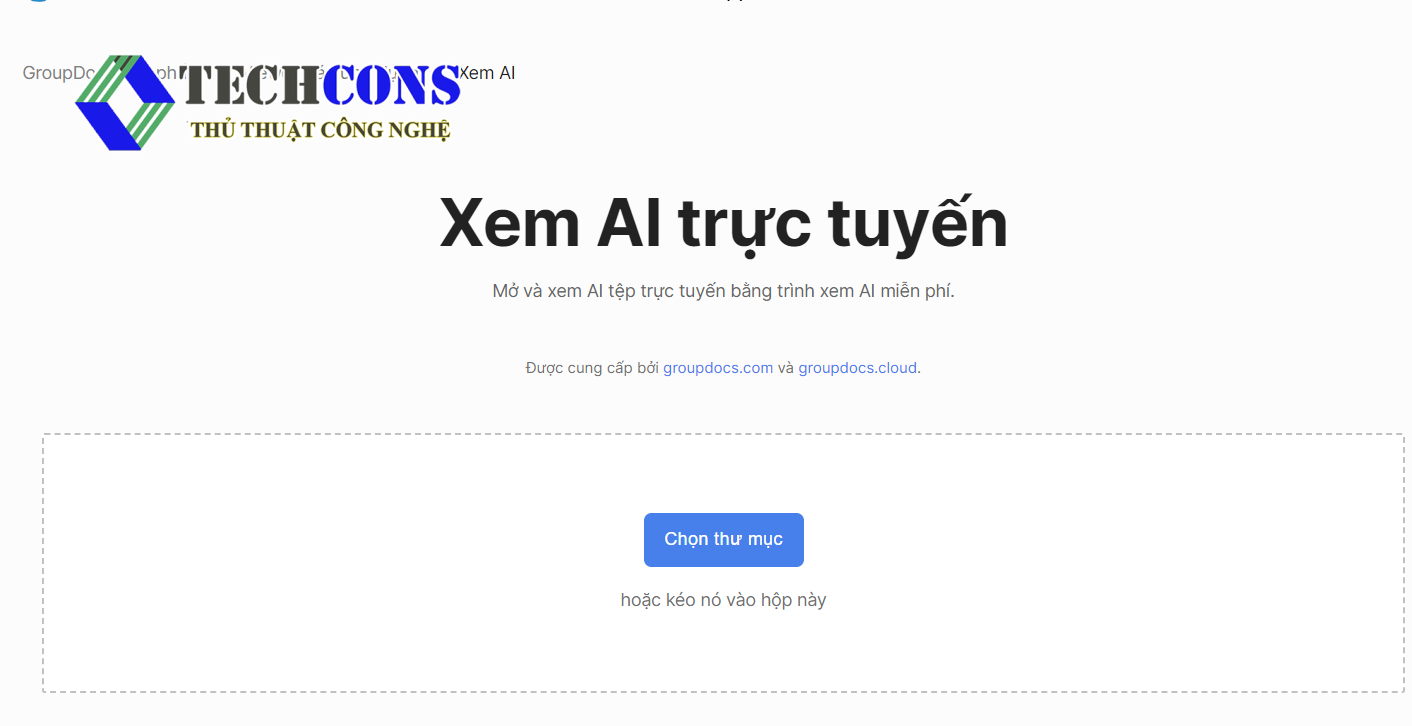
Bước 2: Sau khi chọn file cần xem, bạn cần đợi hệ thống tải lên và xử lý định dạng một lúc, để có thể xem trực tiếp.
Bước 3: Quá trình chuyển đổi này, chỉ kéo dài khoảng 1 phút và bạn có thể xem ngay được nội dung file, ở dưới dạng hình ảnh.
Hướng dẫn xem file AI online bằng AI Viewer:
AI Viewer là một nền tảng chuyên dụng, hỗ trợ xem file AI nhanh chóng thông qua trực tuyến. Điểm mạnh của AI Viewer, chính là cho phép người xem phóng to/ thu nhỏ, dịch chuyển, xoay lật….định dạng đang xem
Bước 1: Bạn cần truy cập vào trang chủ của AI Viewer và chọn Select file để tải file Ai lên trên trang.
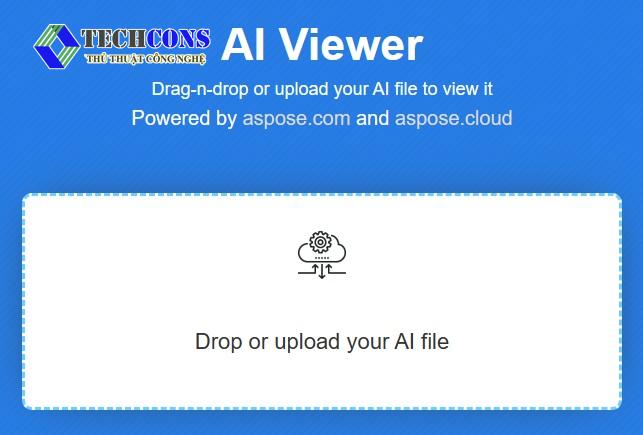
Bước 2: Hệ thống sẽ cần một khoảng thời gian để xử lý dữ liệu của bạn. Quá trình sẽ phụ thuộc vào dung lượng các bạn tải lên.
Bước 3: Sau khi quá trình xử lý dữ liệu hoàn tất. Bạn có thể xem được định dạng ngay lập tức.
Xem file AI online bằng Google Drive:
Google Drive là một ứng dụng lưu trữ đám mây của Google. Bạn có thể tải file AI lên Google Drive và xem nó trực tiếp trên trình duyệt.

Bước 1: Bạn hãy truy cập vào trang chủ Google Drive và chọn Click chuột phải > Tải tệp lên.
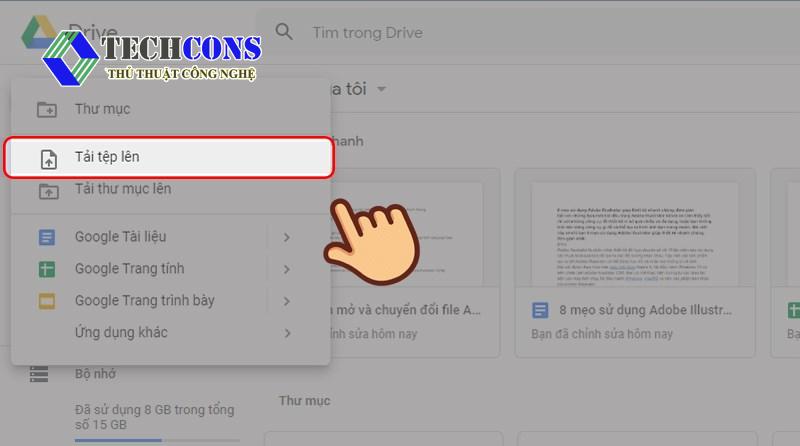
Bước 2: Để xem được định dạng AI trên Google Drive, bạn cần đợi hệ thống chuyển đổi dữ liệu của file và tải lên. Quá trình này, sẽ tùy thuộc vào dung lượng và tốc độ mạng của bạn.
Bước 3: Cuối cùng, bạn chỉ cần Click chuột phải vào file mới tải lên và chọn Xem trước để có thể xem trực tuyến mà không cần phải phần mềm.
Bước 4: Như vậy, bạn đã thành công việc xem định dạng AI trực tiếp trên máy tính. Bằng Google Drive mà không cần phần mềm Adobe Illustrator.
Hướng dẫn xem file AI online – chuyển đổi file AI sang định dạng khác không cần Adobe Illustrator:
Cloudconvert là trang được nhiều người sử dụng để chuyển đổi file sang các định dạng khác. Vì chúng có tính năng đa dụng. Bạn có thể chuyển đổi qua các định dạng khác nhau như: JPG, PNG, PSD…
Trang chủ: Cloudconvert
Bước 1: Bạn hãy truy cập Cloudconvert và chọn Select File để chọn file cần chuyển đổi.
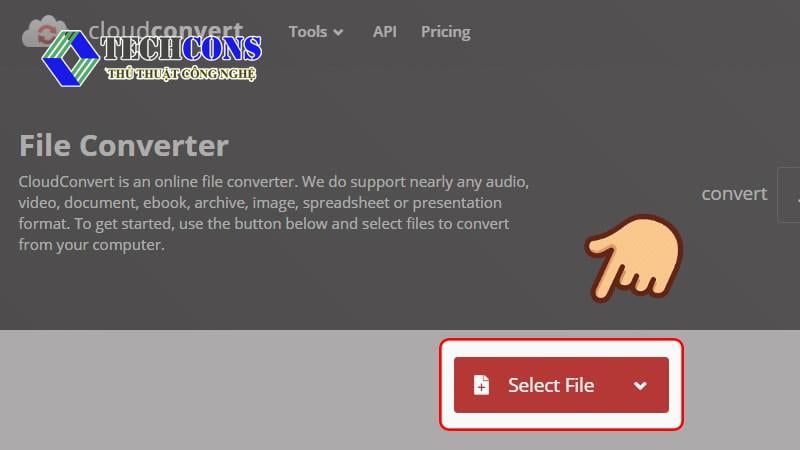
Bước 2: Sau khi chọn file xong, bạn cần nhấn vào Convert to…để chọn định dạng cần thay đổi. Chọn đuôi của file là PNG để trả về định dạng hình ảnh.
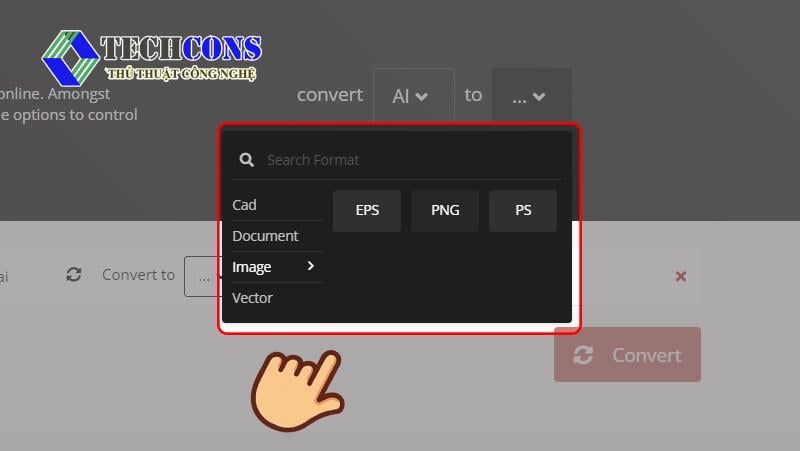
Bước 3: Khi file AI đã được chuyển đổi xong, bạn có thể được xem trước nội dung. Và chỉ cần nhấn vào Download để tải file về máy tính.
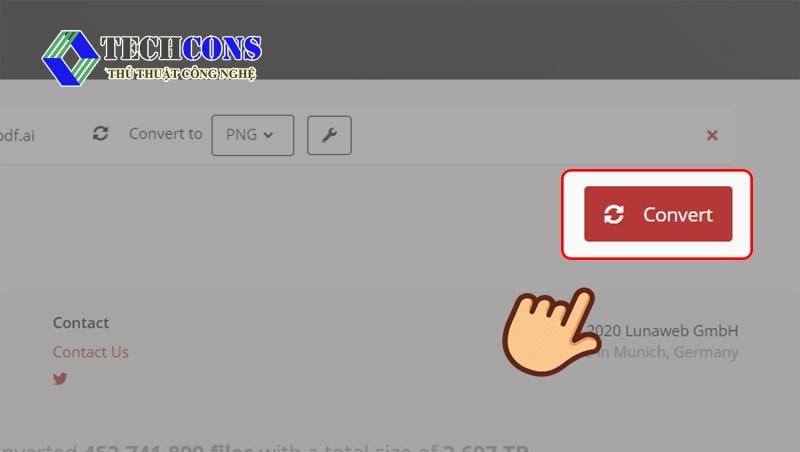
KẾT LUẬN:
Qua bài viết hướng dẫn xem file AI online không cần phần mềm AI, do chúng tôi tổng hợp về các hướng dẫn xem và chuyển đổi file AI không cần Adobe Illustrator. Hy vọng bạn sẽ áp dụng thành công trên thiết bị của mình. Bạn có thể tham khảo các bài viết khác ở bên dưới.
Xem thêm:
- Bạn có thể tìm hiểu bài viết về các công cụ tại danh mục: Đồ họa
- Ngoài ra, bạn có thể tham khảo các bài viết của chúng tôi trên page: Thủ thuật công nghệ